Daftar isi
Mengapa Partisi Mac Saya Tidak Muncul
Apakah Anda mengalami partisi Mac yang tidak muncul di Disk Utility, atau partisi tersebut juga tidak ada di Finder? Masalah ini biasanya disebabkan oleh gangguan logika, bukan kerusakan fisik permanen. Periksa kemungkinan penyebab berikut yang mungkin dapat membantu:
- ⚠️Tabel atau Peta Partisi Rusak. Perlu diketahui bahwa proses eject yang tidak tepat, kerusakan sistem, atau pemadaman listrik dapat menyebabkan struktur tabel partisi penting rusak, dan mencegah Mac Anda mengenali partisi tersebut.
- ⚠️Kesalahan Sistem Berkas. Jika sistem berkas partisi tidak didukung oleh Mac Anda, partisi tersebut tidak akan muncul di Disk Utility dan Finder. Hal ini juga dapat menyebabkan hard drive eksternal tidak muncul di Mac .
- ⚠️Penghapusan atau Pemformatan yang Tidak Disengaja. Saat menggunakan alat manajemen disk pihak ketiga, ada kemungkinan partisi Anda terhapus secara tidak sengaja oleh alat tersebut.
Selain tiga kemungkinan penyebab tersebut, kabel USB-C yang rusak, port yang berdebu, atau masalah pada casing drive eksternal dapat menyebabkan seluruh perangkat atau partisi tidak dikenali. Lihat panduan berikut untuk memperbaiki partisi dan memulihkan data dari partisi yang hilang di Mac Anda.
Cara Memulihkan Data dari Partisi yang Hilang di Mac
Jika partisi Anda tidak muncul di Utilitas Disk, hal pertama yang harus Anda lakukan adalah berhenti menggunakan disk dan mencari pemulihan data. Menulis data baru ke disk dapat menyebabkan hilangnya data lebih lanjut atau bahkan permanen.
Beberapa perangkat lunak pemulihan data tidak dapat memindai dan mengakses partisi yang tidak muncul, tetapi EaseUS Data Recovery Wizard untuk Mac adalah alat khusus yang dapat membantu Anda memulihkan data dari partisi yang terhapus di Mac.
Dengan perangkat lunak pemulihan partisi Mac ini, Anda dapat dengan mudah memulihkan partisi RAW dan memulihkan foto, dokumen, video, serta berkas audio. Tidak sengaja mengklik tombol Hapus di Utilitas Disk? Jangan khawatir! Perangkat lunak ini dapat dengan mudah memulihkan data dari partisi yang terhapus di Mac.
Periksa panduan berikut dan cari tahu betapa mudahnya memulihkan data dari partisi yang hilang di Mac Anda dengan alat pemulihan data partisi EaseUS:
Langkah 1. Pilih drive yang akan dipindai
Di jendela utama EaseUS Data Recovery Wizard, akan muncul daftar drive yang terhubung ke Mac Anda. Pilih drive yang ingin Anda pulihkan file yang hilang/terhapus, lalu klik tombol "Cari file yang hilang".

Langkah 2. Pilih data/file Anda yang hilang
EaseUS Data Recovery Wizard untuk Mac akan segera memindai volume disk yang Anda pilih dan menampilkan hasil pemindaian di panel kiri. Anda dapat mengurutkan hasil untuk menemukan file yang diinginkan jika Anda mencari file tertentu.

Langkah 3. Pulihkan data yang hilang/terhapus
Setelah Anda menemukan file yang diinginkan, pratinjau file tersebut dan kemudian klik "Pulihkan" untuk memulai pemulihan file Mac Anda yang terhapus/hilang.

Periksa pengalaman orang lain tentang pemulihan data partisi dengan perangkat lunak pemulihan data EaseUS di sini:
- 1️⃣Easeus mudah digunakan, menjelaskan setiap langkah yang akan Anda lakukan dan tidak menghabiskan banyak sumber daya. Easeus bekerja seperti orang cerdas: ia akan menyarankan cara lain untuk mencapai tujuan Anda. Misalnya, ia memberi tahu bahwa ada partisi yang hilang. Saya membuka opsi 'pulihkan data yang hilang' dan setelah tidak menemukan apa pun, ia menyarankan untuk menganalisis seluruh disk. Dengan begitu, saya dapat menemukan data apa yang hilang dan apa yang harus dilakukan. Dari G2
- 2️⃣Kami sangat terkesan dengan kemudahan penggunaan perangkat lunak ini. Performanya juga sangat baik meskipun partisi kami hanya 100MB. Sebagai salah satu perangkat lunak pemulihan data gratis terbaik, EaseUS Data Recovery Wizard Free memenuhi janjinya: menawarkan bantuan cepat dan mudah untuk memulihkan file dan dokumen yang tidak sengaja terhapus atau hilang. Dari G2
Jangan ragu untuk membagikan solusi pemulihan data partisi Mac ini di media sosial dan membantu lebih banyak pengguna!
Cara Memperbaiki Partisi yang Tidak Muncul di Mac
Sebelum mencoba memperbaiki partisi Anda di Mac, Anda dapat menemukan beberapa solusi cepat untuk mengatasi partisi yang tidak muncul di Mac Anda:
Jika Anda menggunakan hard drive eksternal, kartu SD, atau flash drive USB, cabut dan sambungkan kembali. Coba port USB-C atau Thunderbolt lain di Mac Anda, dan jika memungkinkan, gunakan kabel yang berbeda.
Selanjutnya, periksa pengaturan Finder. Buka jendela Finder baru, buka Finder > Pengaturan di bilah menu, klik tab "Sidebar", dan pastikan disk eksternal dan internal dicentang untuk ditampilkan.
Metode cepat ini dapat membantu Anda mengatasi masalah pengenalan disk, seperti USB tidak muncul di Mac atau SSD tidak terdeteksi.
Jika Anda telah mencoba perbaikan cepat ini dan tidak ada yang berhasil, Anda harus mencoba memperbaiki partisi yang tidak dikenali pada Mac Anda dengan Pertolongan Pertama di Utilitas Disk.
Langkah 1. Buka Disk Utility di Mac Anda (Anda dapat dengan mudah membuka Spotlight dan mengetik Disk Utility untuk meluncurkannya.)
Langkah 2. Kemudian, cari disk yang berisi partisi yang hilang dan pilih "First Aid". Kemudian, klik "Run" untuk mengonfirmasi.
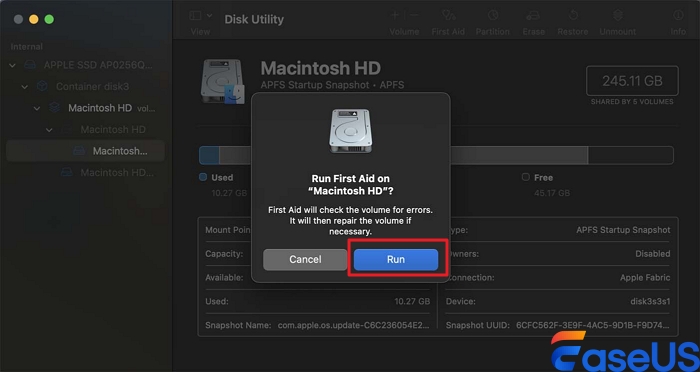
Langkah 3. Alat ini sekarang akan memindai drive untuk mencari kesalahan dan mencoba melakukan perbaikan. Proses ini mungkin memakan waktu cukup lama, jadi harap bersabar.
Jika Anda menemukan bahwa sistem berkas tersebut tidak didukung oleh Mac Anda, yang menyebabkan partisi tersebut tidak muncul di Finder, Anda harus mengeklik tombol "Hapus" untuk memformat volume.
Intinya
Beberapa solusi cepat dapat mengatasi masalah deteksi partisi Mac ini. Pastikan Anda menggunakan kabel yang berfungsi dengan baik dan port USB berfungsi dengan benar.
Jika partisi Mac Anda rusak, coba perbaiki dengan First Aid in Disk Utility bawaan. Untuk menghindari kerusakan partisi, jangan pernah menghentikan proses penulisan dan selalu gunakan "Eject" sebelum melepaskan drive eksternal. Untuk kesehatan jangka panjang, jaga pasokan daya yang stabil selama operasi disk, selalu perbarui macOS, dan andalkan Time Machine untuk pencadangan rutin.
Jika Anda ingin membantu lebih banyak pengguna Mac, klik tombol bagikan di bawah ini untuk membagikan panduan ini di media sosial!
FAQ Mac Tidak Menampilkan Partisi Disk
Dapatkan info selengkapnya tentang Mac yang tidak menampilkan partisi disk dengan pertanyaan dan jawaban berikut:
1. Bagaimana cara menampilkan partisi di Mac saya?
Jika partisi tidak muncul di Mac Anda, Anda dapat memeriksa Preferensi Finder untuk memastikan hard drive eksternal terlihat di bilah samping Finder. Anda juga dapat memeriksa apakah sistem berkas Mac Anda didukung.
2. Dapatkah saya memulihkan data dari partisi yang hilang pada Mac?
Ya, jika Anda tidak memiliki cadangan data, Anda dapat menggunakan perangkat lunak pemulihan partisi profesional untuk memulihkan data dari partisi yang hilang atau terhapus di Mac. EaseUS Data Recovery Wizard untuk Mac adalah pilihan yang tepat untuk memulihkan foto, dokumen, video, dan berkas lainnya dari partisi Mac yang hilang.
3. Mengapa partisi Mac saya tidak muncul di Finder?
Umumnya, pengaturan Finder yang salah menyebabkan partisi Mac Anda tidak muncul di bilah samping Finder. Anda dapat menyesuaikan pengaturan agar hard drive eksternal muncul di Finder.
Artikel Terkait
-
Memulihkan Mac dari Hard Drive Eksternal (Diperbarui 2025)
![author icon]() Daisy/2025/06/12
Daisy/2025/06/12
-
Macintosh HD Terhapus Secara Tidak Sengaja? Penyebab dan Cara Mengatasinya pada Tahun 2024
![author icon]() Daisy/2024/09/18
Daisy/2024/09/18
-
Cara Memulihkan Data dari Disk Fusion
![author icon]() Daisy/2024/10/15
Daisy/2024/10/15
-
WD My Passport Tidak Muncul di Mac | Solusi Cepat
![author icon]() Daisy/2024/09/13
Daisy/2024/09/13
